手元にあるキーボードを見ることなく文字を打ち込んでいくタッチタイピング。
カッコよく見えますが、様々なメリットがあります。
私もマスターするため毎日練習しています。
習得すれば、仕事やプライベートで使うパソコンがもっと楽しくなりますよ!
タッチタイピングのメリット

画面を見たままで打てるので集中力が途切れない
人は集中している時にはとても効率のよい作業ができますが、一瞬でも気がそれてしまうと集中力が低下します。
パソコンで文字を打つ時に、キーボードを見ることがそれにあたります。
画面から一瞬だけキーボードに視線を移したように思えますが、意識は確実に切り替わってます。
この意識の切り替えが集中力を奪っていきます。
タッチタイピングができるようになると、キーボードへの視線移動がなくなります。
そのため、思考が途切れずに文字を打つことができるようになります。
考えたことをそのまま文字として打てる
視線がキーボードへ移動すると
①考えた言葉を入力しようとする
②キーボードを見て打つ
③打ち間違っていないか確認する
といった順番になります。
タッチタイピングだと
①考えた言葉を入力する
②間違えてないか確認する
考えたままの言葉をそのまま画面に打つので、ロスがありません。
視線移動がない分早く打てます。
入力ミスに早く気が付く
画面を見たままなので、打ち間違いにすぐ気が付きます。
キーボードを見て打つと、画面を見るタイミングで気が付くことになり修正に時間がかかってしまいます。
自分が考えた言葉をスラスラ打てるのでストレスがない
タッチタイピングだと、考えた言葉を声に出すように文字を打つことができます。
間違いにもすぐ気が付き、効率よく文章を書き進めることができるのでストレスがありません。
気分よく仕事が進むので、次々と仕事をこなしていくことができます。
タッチタイピングの練習方法
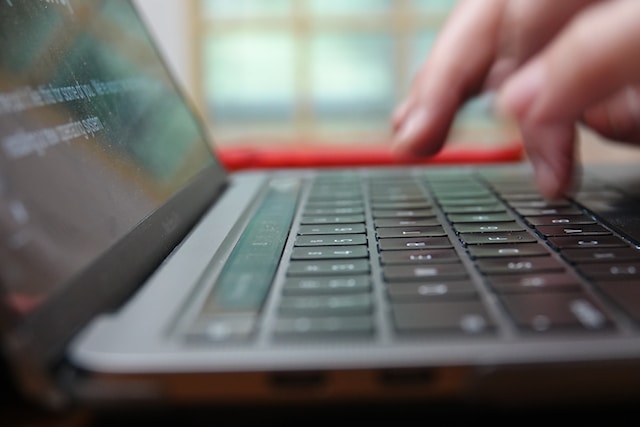
指を置く基本の位置を覚える
最初に指のホームポジションを覚えましょう。
キーボードには「F」キーと「J」キーに突起物がついています。
「F」に左手人差し指を置いて、「J」に右手人差し指を置きます。
ここからそれぞれ左右に中指、薬指、小指と置いていきます。
左手・・中指「D」薬指「S」小指「A」
右手・・中指「K」薬指「L」小指「;」
一文字打つたびにこのポジションに指を戻します。
ホームポジションを覚えることで、それぞれの指が担当するキーの位置を覚えることができます。
早さは後回し、正確に打つ
とにかく正確にキーを打てるようになるまでは、早さは求めないようにしましょう。
ゆっくりでいいので、それぞれの指が担当するキーを覚えるまでは早打ちはしないことです。
特に小指はカバーするキーの範囲が広く設定されています。
最初はなかなか思うように動いてくれませんが、確実に打てるようになるまでくり返し練習しましょう。
毎日練習する
毎日、短い時間でも構わないのでキーボードを触って練習しましょう。
習慣化することで、体が覚えていきます。
どんなことにも共通することですが「継続は力なり」です。
無料で使えるタッチタイピング練習サイト
タイピングはローマ字入力が基本です。e-typingは初心者でもゲーム感覚で学ぶことができる無料サイトです。
こちらのサイトは「ビジネス用語」「スポーツ用語」「脳トレ」などバラエティある言葉を使って練習ができます。
練習ではキーボードと使う指の画像が出てきます。
画面を見ながら使う指を意識して、文字を打ちこんでいきます。
使う指を間違わないよう練習できるようになっています。
サイト内で自分のランクもわかります。
チャレンジするたびにレベルが上がっていきます。なので練習するのが楽しくなりますよ。
寿司打は回転すしが流れている間に、タイピングを終了させるようにできています。
寿司とは関係ない言葉を打つので戸惑いましたが、寿司が流れ終わるまでに打ち込みを完了させるゲーム性がおもしろいサイトです。
スピードを重視するので、タッチタイピングに慣れてきたころにチャレンジするのがよいでしょう。
タッチタイピングはパソコンを使う武器になる

パソコンは生活や仕事にとても密着しています。
「キーボードを見る」ことに意識を奪われないタッチタイピングを習得すれば、疲れることなくスムーズに文字を打つことができます。
タッチタイピングをマスターすれば「記事を作成する時間がかかる」という悩みから解放されます。
タッチタイピングは習得に時間がかかるデメリットがありますが、習得すれば大きな効果を得られます。
ブログや仕事で常にパソコンを使う方は、コツコツタッチタイピングの練習をしていきましょう!


